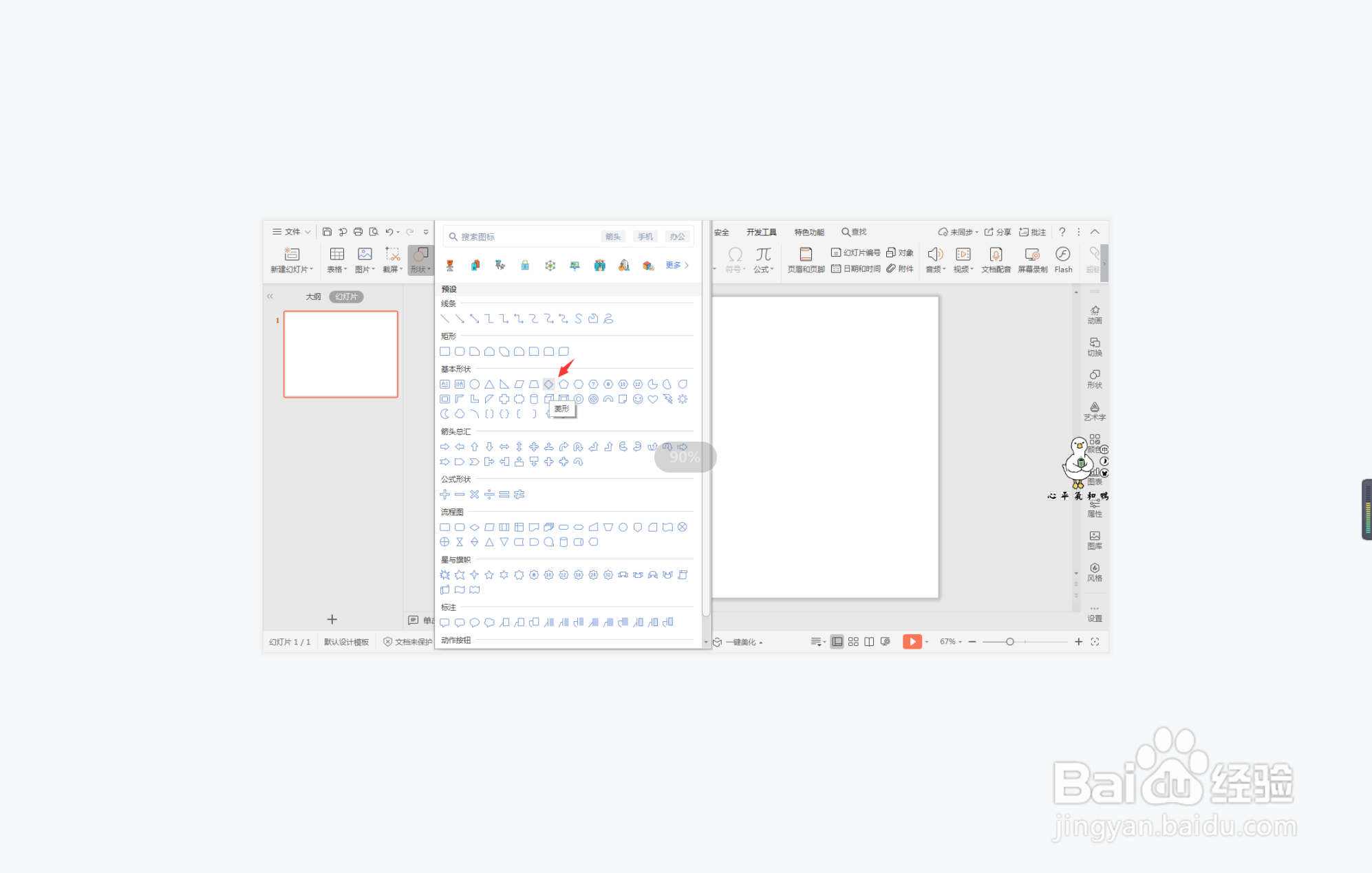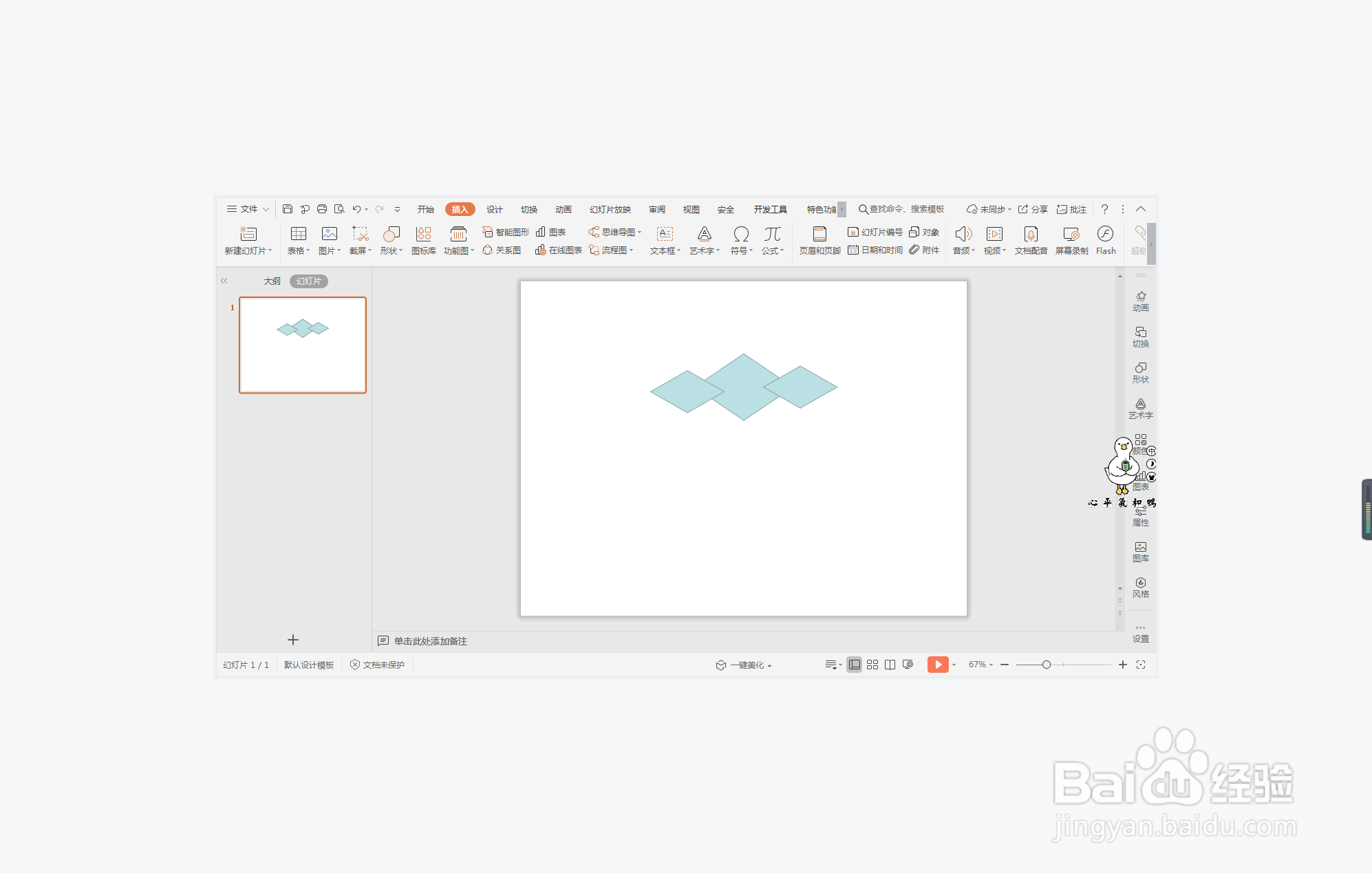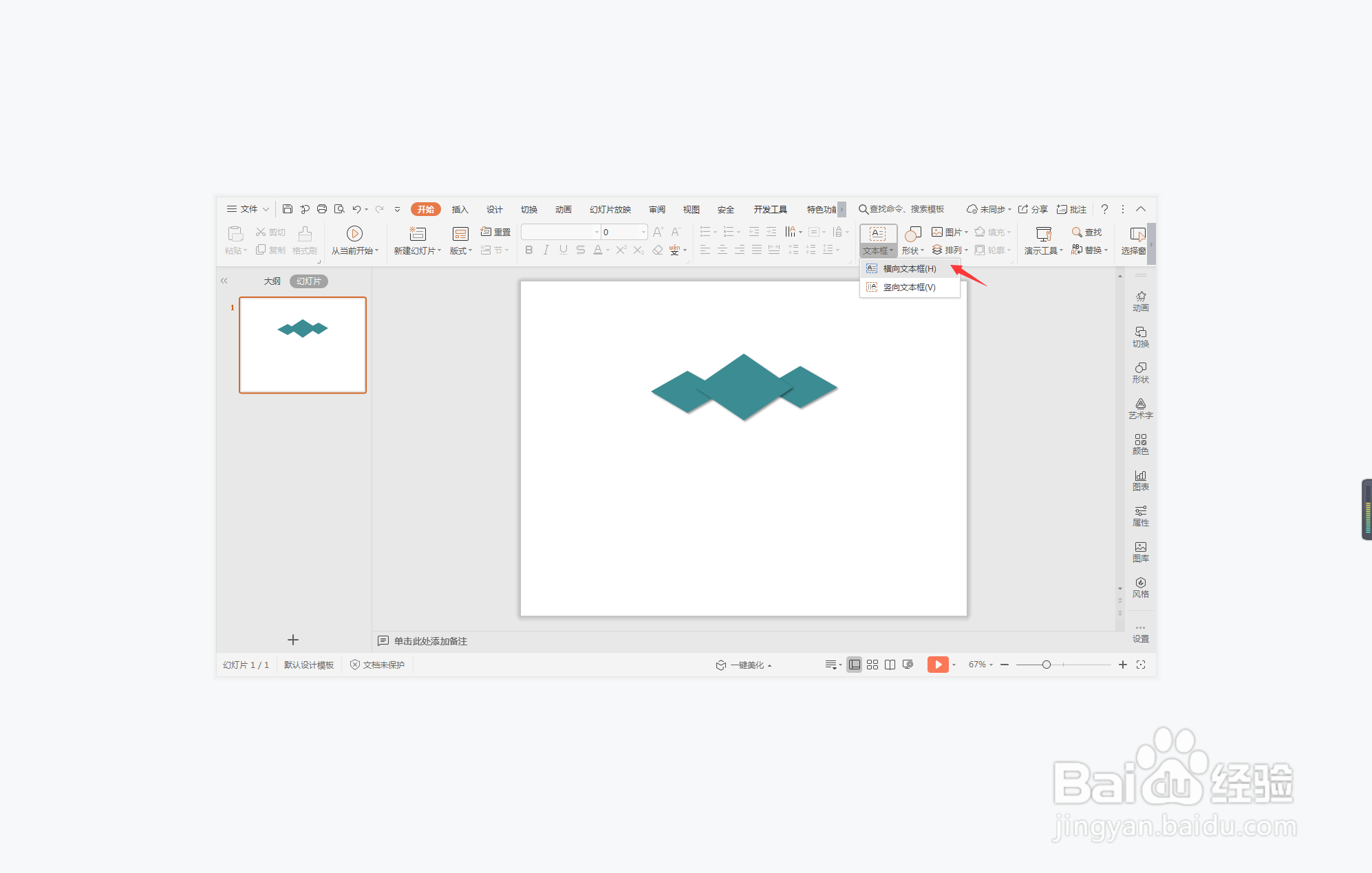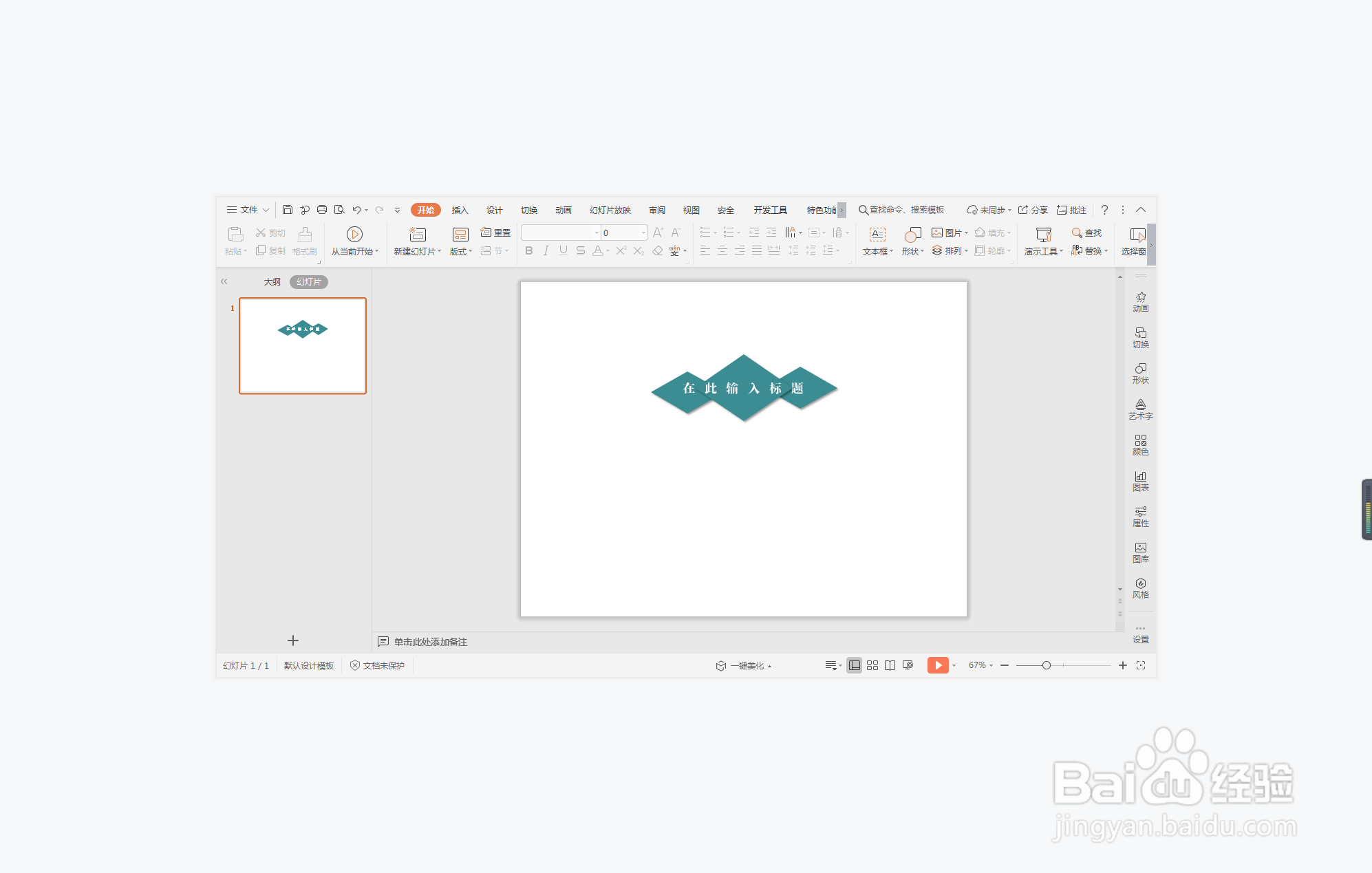wps演示中如何制作蓝色商务型标题样式
1、在插入选项卡中点击形状,选择其中的菱形,在页面上绘制出形状。
2、选中菱形,按住ctrl键,鼠标拖动进行复制,放置如图所示的位置。
3、选中菱形,在绘图工具中点击填充,选择蓝色进行填充,并设置为无线条。
4、选中所有的菱形,鼠标陴查哉厥右键“设置对象格式”,在右侧弹出的属性设置窗格中,选择形状选项,点击效果,在阴影中选择一个合适的阴影。
5、在开始选项卡中点击文本框,选择其中的横向文本框。
6、在文本框中输入标题,设置好字体大小和颜色,这样蓝色商务型标题样式就制作完成了。
声明:本网站引用、摘录或转载内容仅供网站访问者交流或参考,不代表本站立场,如存在版权或非法内容,请联系站长删除,联系邮箱:site.kefu@qq.com。
阅读量:77
阅读量:69
阅读量:48
阅读量:77
阅读量:58